
Como cualquier dispositivo digital que está protegido por algún tipo de código de acceso, existe la posibilidad de que se bloquee su Chromebook. Si esto le sucede a usted, aquí le mostramos cómo lavarlo a presión sin tener que iniciar sesión.
¿Por qué necesitaría hacer esto?
Dado que inicia sesión en su Chromebook con su cuenta y contraseña de Google, es posible que se esté preguntando cómo podría quedar bloqueado. Hay una variedad de razones: tal vez simplemente no usa su cuenta de Google con tanta frecuencia y olvidó la contraseña. Tal vez cambiaste la contraseña y no recuerdas la nueva. Incluso existe la posibilidad de que hayas comprado una Chromebook usada y el propietario original no lavó a presión (ese es el nombre de Google para realizar un restablecimiento de fábrica en tu Chromebook).
Cualquiera sea el motivo, no te quedas sin esperanza si te quedas sin acceso a tu dispositivo. Hay dispositivos de seguridad instalados solo para situaciones como esta, así que no se preocupe, es un proceso bastante fácil.
Cómo restablecer su Chromebook bloqueado
Tan pronto como enciende su Chromebook, se abre en la pantalla de inicio de sesión. Si la cuenta ya inició sesión (pero el dispositivo está bloqueado), primero deberá cerrar la sesión.
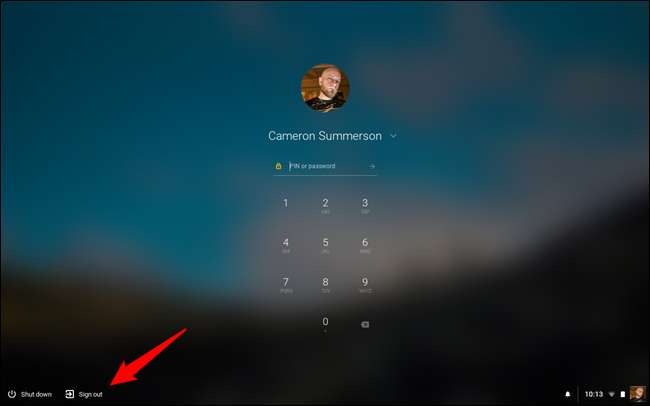
Después de cerrar sesión (o si no estaba registrado para estar con), presione Ctrl + Alt + Shift + R para abrir la ventana de restablecimiento. Toque o haga clic en el botón "Reiniciar".
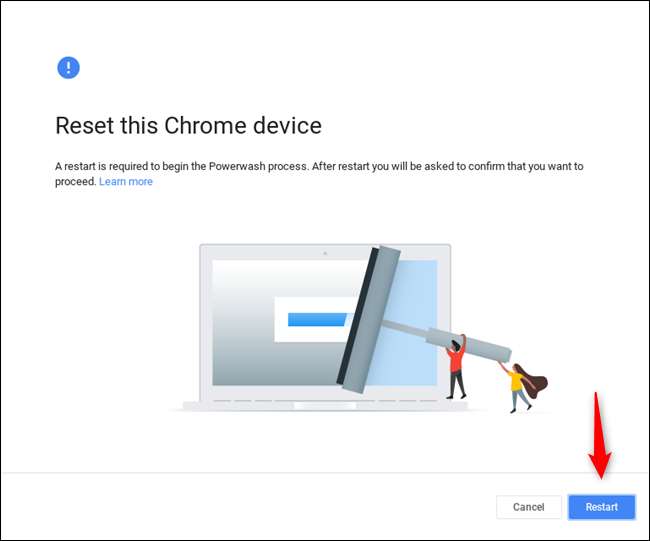
El dispositivo se reiniciará y deberá confirmar que desea realizar un lavado a presión del dispositivo. También vale la pena señalar que algunos Chromebook pueden tener una actualización de seguridad de firmware que solo se puede realizar durante un Powerwash; habrá una casilla de verificación en la parte inferior del cuadro de diálogo Powerwash si está disponible en su dispositivo. Recomendamos encarecidamente hacer esto.
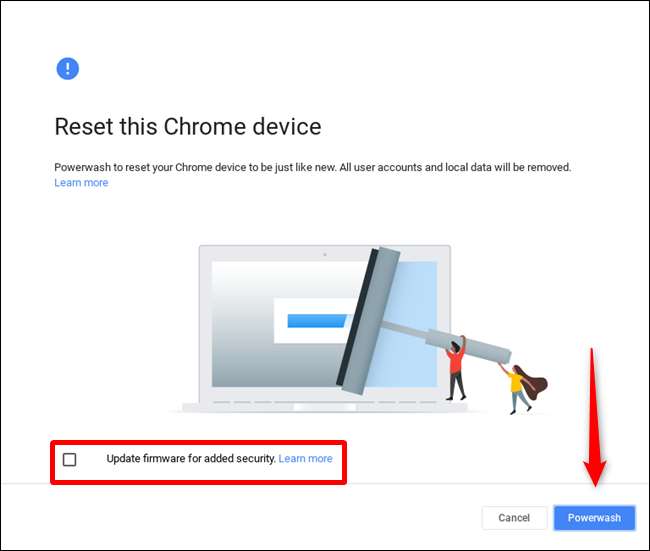
Una vez que marque la casilla (si está disponible) y haga clic o toque el botón "Powerwash", aparecerá un cuadro de confirmación final para asegurarse de que desea realizar un Powerwash en el dispositivo. Hacerlo borrará todo el contenido y lo devolverá a un estado nuevo de fábrica, y es un proceso irreversible. Pero si de hecho está bloqueado el dispositivo, nada de eso importa en primer lugar.
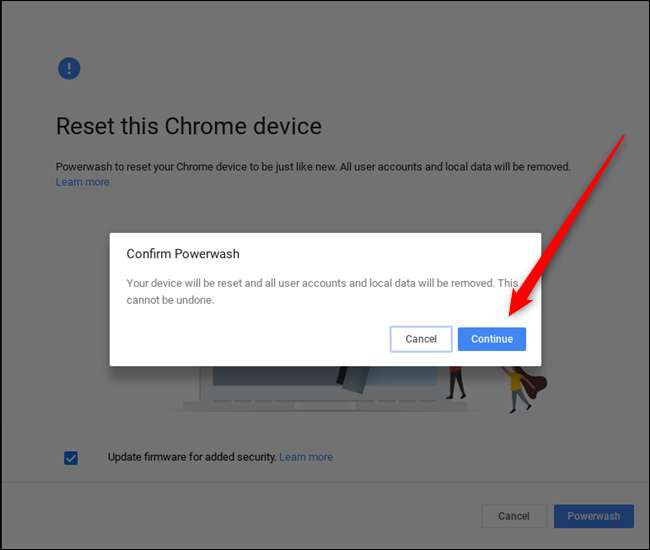
Después de tocar el botón "Continuar", la Chromebook se reiniciará y se apagará. Luego se reiniciará y estará listo para iniciar sesión como nuevo.
Credito de imagen: Jonas Sjoblom /shutterstock.com







